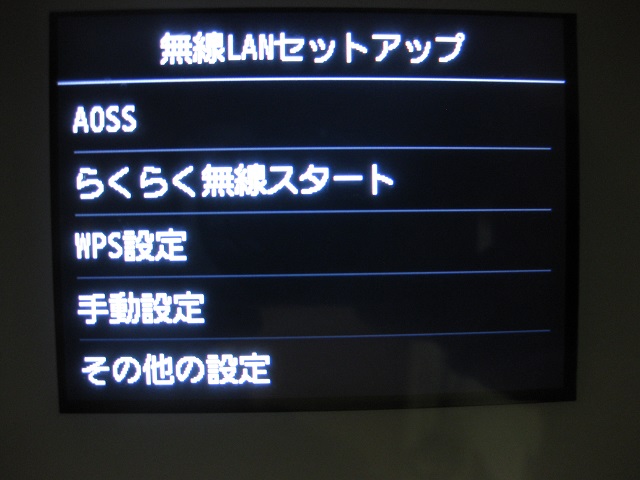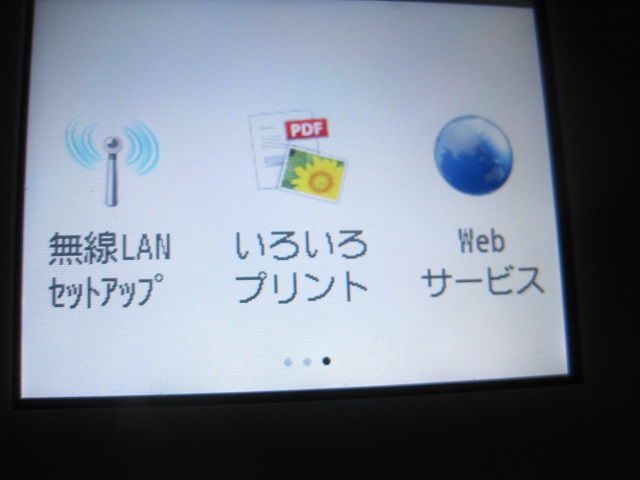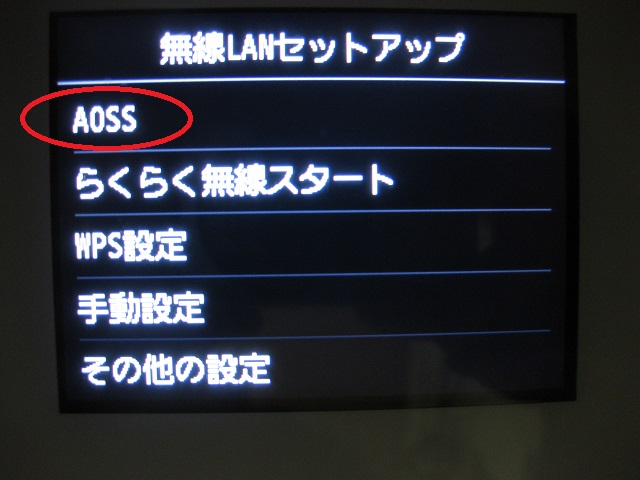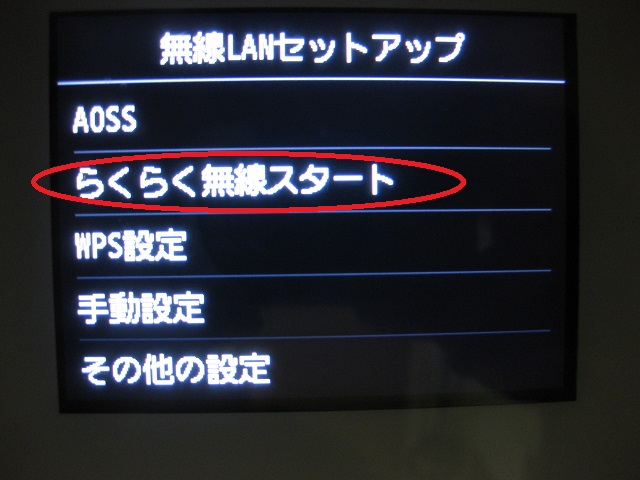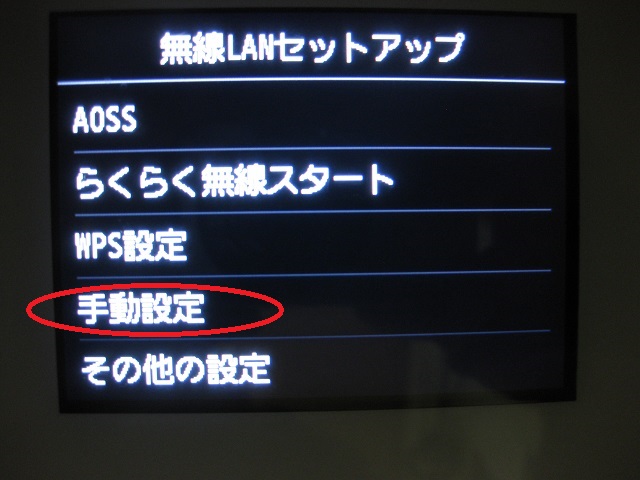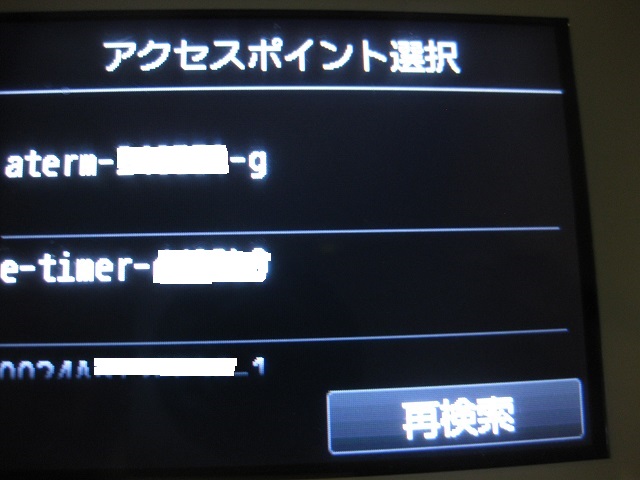絶対におすすめ!プリンターのWi-Fi接続【Canon MG6330】
無線LAN接続のために必要なもの
Wi-Fi対応プリンター
まずはプリンター自体がWi-Fiに対応していなければいけません。
プリンターの外箱にこのマークが付いていればOKです。
今回、接続するのはCanonのMG6330という機種です。
バランスのとれた非常にいいプリンターです。
無線LANルーター
無線LANルーターとは無線(Wi-Fi)を飛ばす機械です。
これが無いとプリンターと通信ができません。
パソコン・・・無線LANルーター((( 電波 )))プリンター
イメージ的にはこのような感じです。
ほとんどのご家庭は無線LANルーターを使用していると思うので、無線LANルーターを使用した接続方法をご説明します。
※ 無線LANルーターを介さないアドホックモードという通信方法もあります。
無線LAN接続の設定方法【ワンタッチ接続編】
プリンターをWi-Fiで接続するのはものすごく簡単な方法があります。
いわゆる「ワンタッチ接続」です。
メーカーによって呼び名が違います。
BUFFALO=AOSS
NEC=らくらく無線スタート
ん~。ややこしいですね。
ややこしいですが、意味はどれも同じです。
「別々にしないでみんな同じものを使おうよ!」と考えだされたのがWPSです。
しかし現状ではそれぞれの方式が乱立している状況です。
ワンタッチ接続がWPSに統一されるのはもう少し先になるでしょう。
MG6330の無線LAN設定画面です。
たくさんあるように見えますが、実は上の3つは同じ意味です。
お持ちの無線LANルーターに合わせて使用しましょう。
BUFFALO(バッファロー)の場合
1 無線LANセットアップを選択
2 AOSSを選択
3 無線LANルーターのAOSSボタンを長押し
NECの場合
1 無線LANセットアップを選択
2 らくらく無線スタートを選択
3 無線LANルーターのらくらく無線スタートボタンを長押し

以上です。
どちらもとっても簡単ですね。
本当に繋がっているのか心配になりますが、ばっちり繋がっています。
繋がっている上に暗号化までしてくれています。
WPSも同じような設定方法ですので、ワンタッチ接続をおすすめします。
無線LAN接続の設定方法【手動接続編】
手動接続というと難しそうですが、こちらもとても簡単です。
ワンタッチ接続が出来ない場合はこちらで接続しましょう。
1 手動設定を選択
2 無線LANルーターのSSIDを選択
(※SSIDは無線LANルーターの名前のようなものです。説明書に記載があります。)
3 暗号化キーを入力
(※暗号化キーは無線LANルーター本体のどこかに記載があります。)
以上です。
とても簡単に無線LAN接続が出来ますので、環境が整っている方はぜひチャレンジしてみて下さい。
本当に便利ですよ!おすすめです。